PPT如何制作与众不同的组合动画
发布时间:暂无
1、首先绘制【圆形】添加【缩放动画】然后在添加【放大缩小动画-从上一项开始,调整延迟】参数如图。
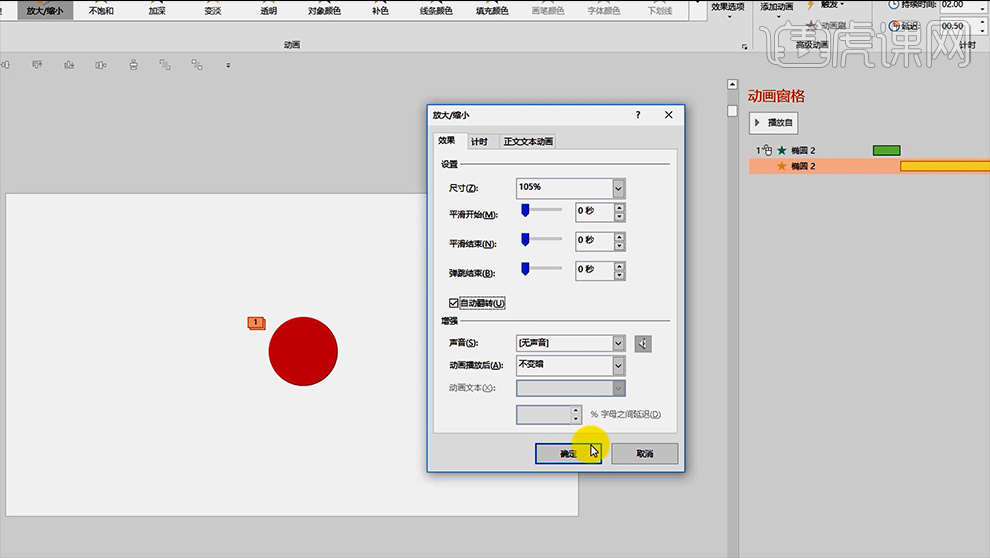
2、然后将【动画二的持续时间修改为0.25s】。
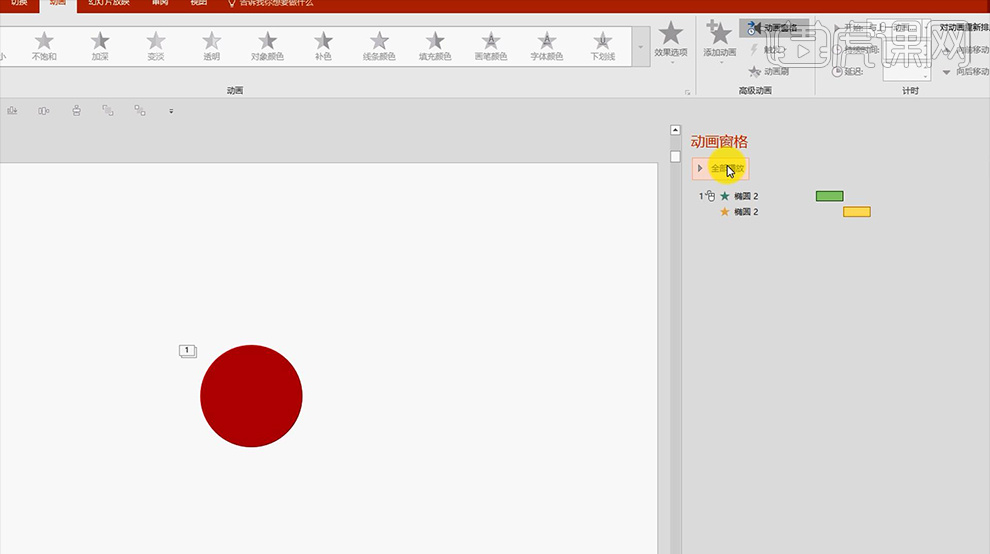
3、然后可以【双击两次动画刷】粘贴给【其他动画】然后将【动画都设置为从上一项开始-延迟调整为0】。
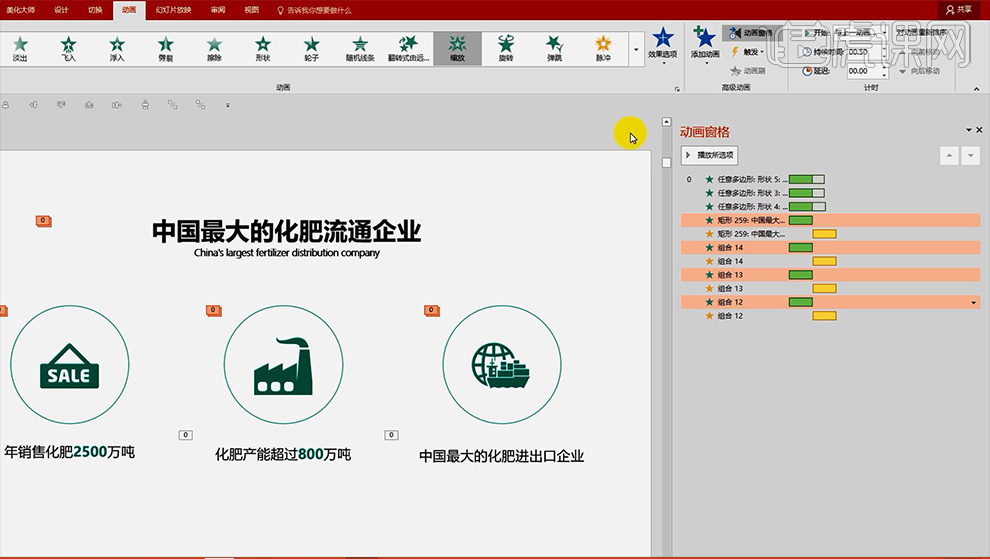
4、【动画二】:首先【复制一遍文本】给【原文本添加‘基本的缩放动画’】【动画选项选择-从屏幕底部缩小】。
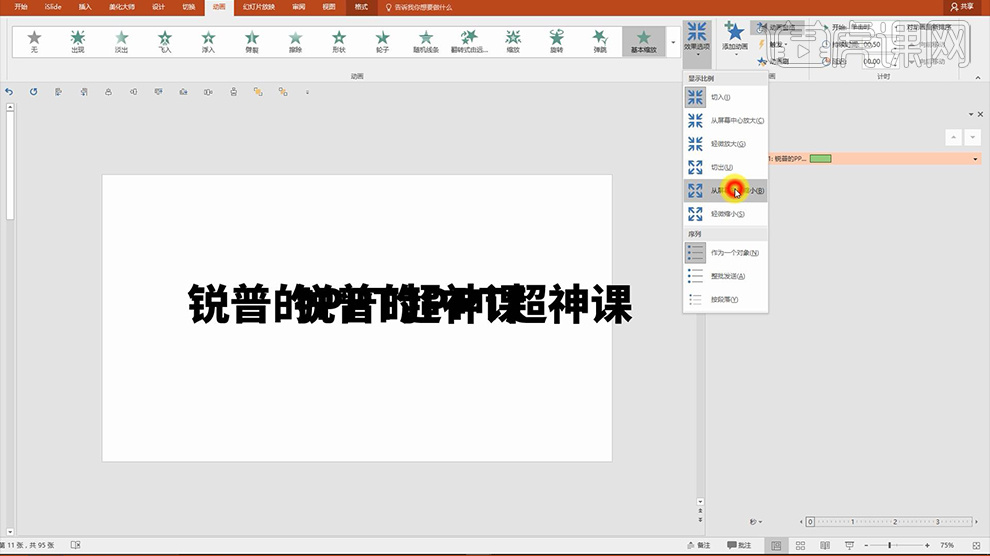
5、然后给【复制文本添加-出现动画】选择【动画出现方式-从上一项开始】然后拖动到【上一个动画的末尾】。
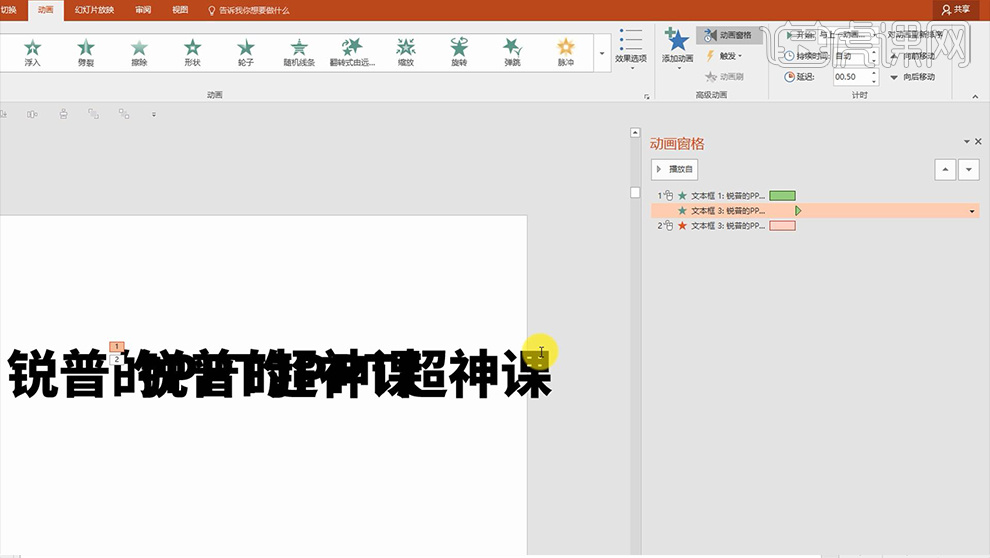
6、然后给【复制的文本添加-放大缩小动画】【与上一项同时】【缩短时长】然后将【两个文本对齐】。
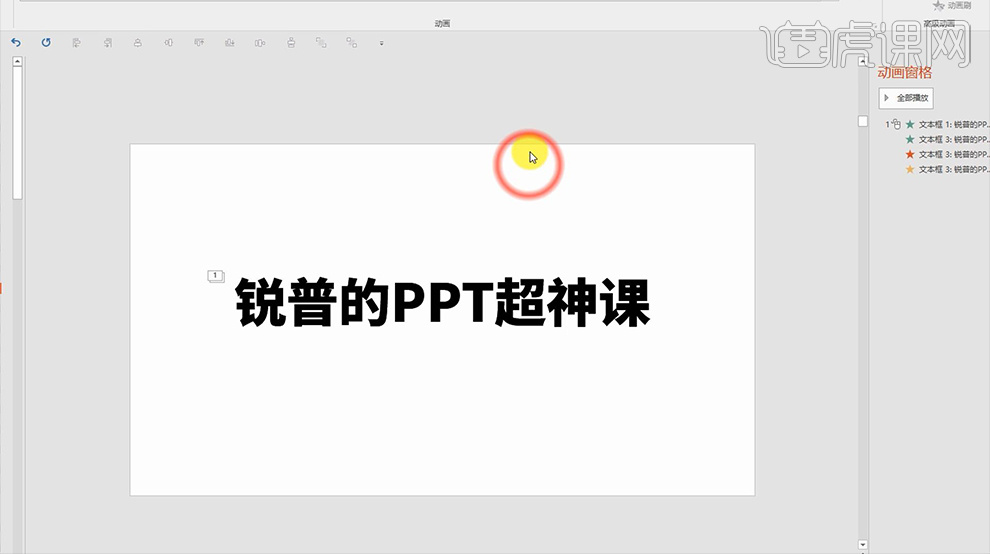
7、【动画三】:首先给图片添加【基本缩放动画】【持续时间修改为1s-上一项开始-调整顺序】。
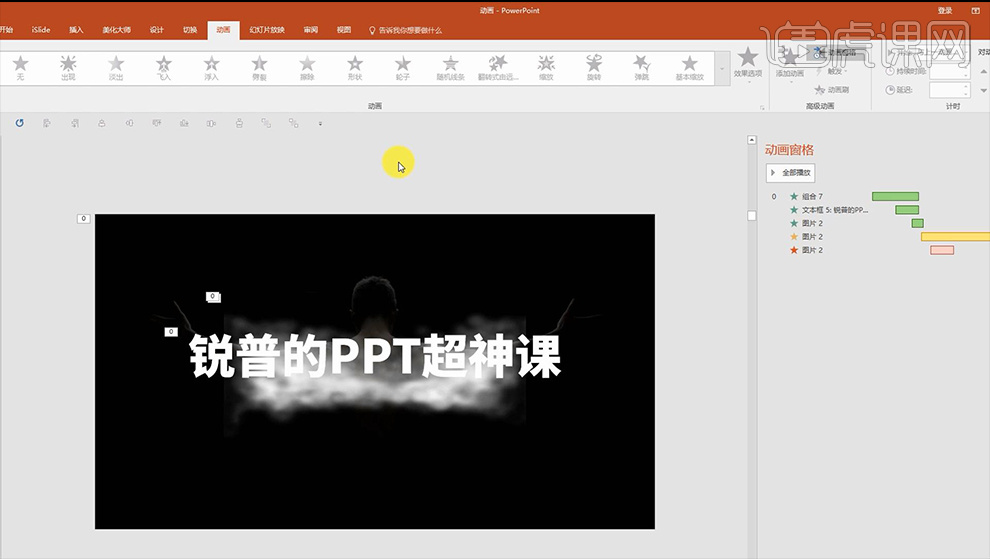
8、插入【形状】添加【出现动画】【与上一项同时】调整【动画的顺序】。
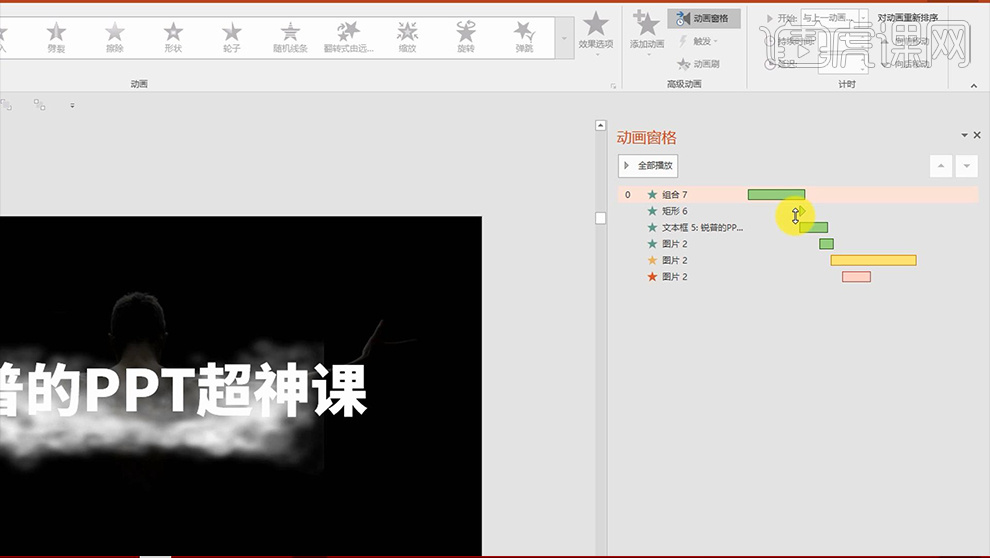
9、【动画四】:与【案例三基本相同】【线条添加了进入动画和擦除动画】【中间的圆圈添加缩放动画和放大缩小动画】。
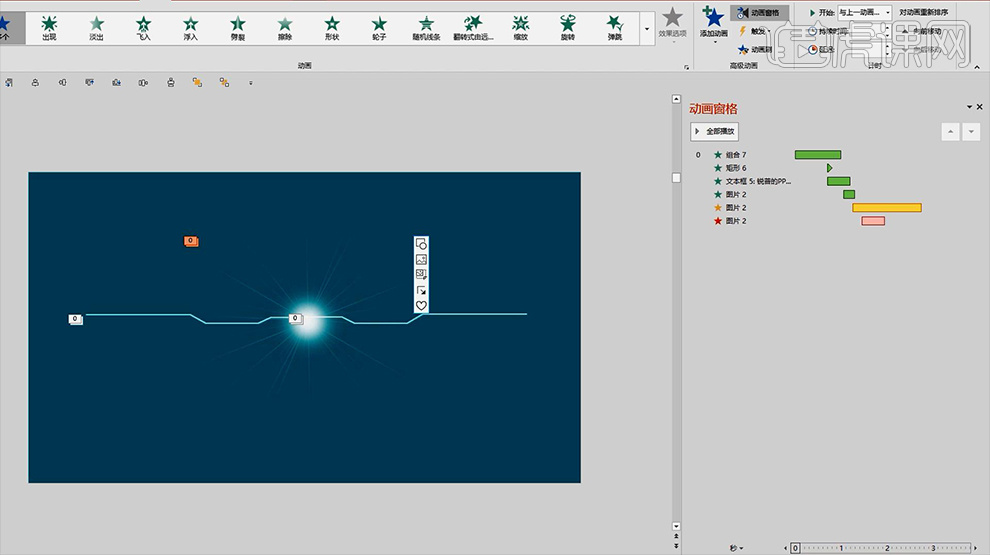
10、【动画五】:添加了【基本缩放动画】和【放大缩小的强调动画】。
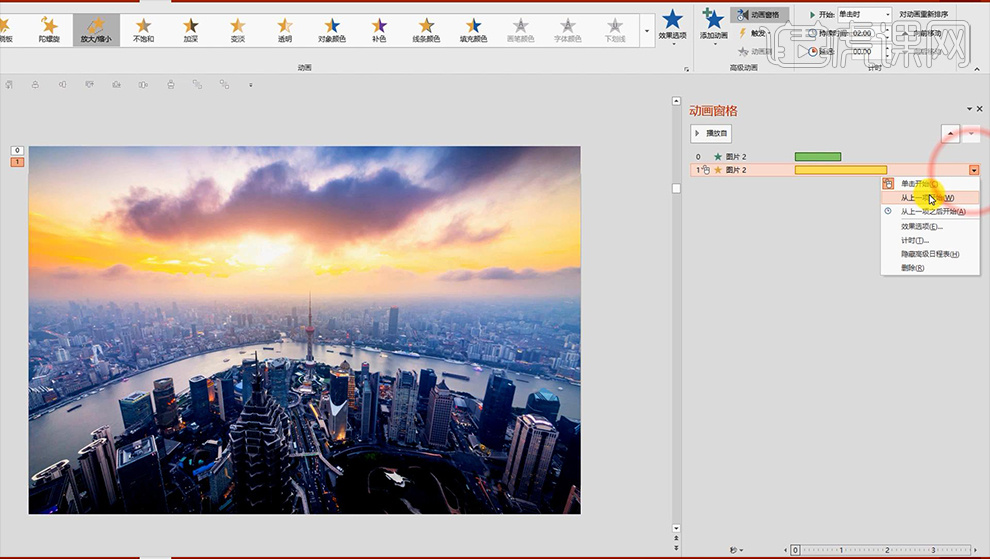
11、【动画六】:添加了【路径动画】然后从【效果选项下】选择【方向】调整【时间轴】。
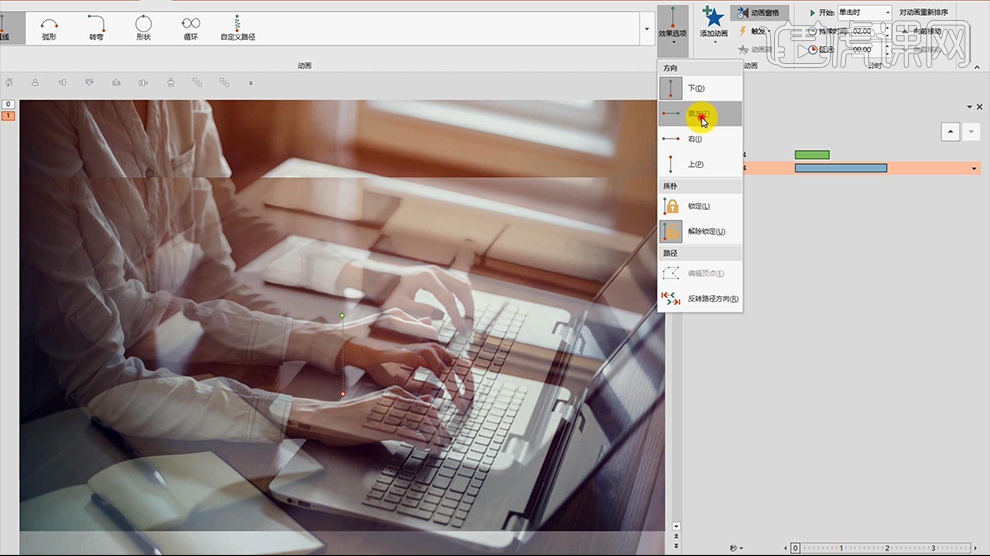
12、本节课内容到此结束。






